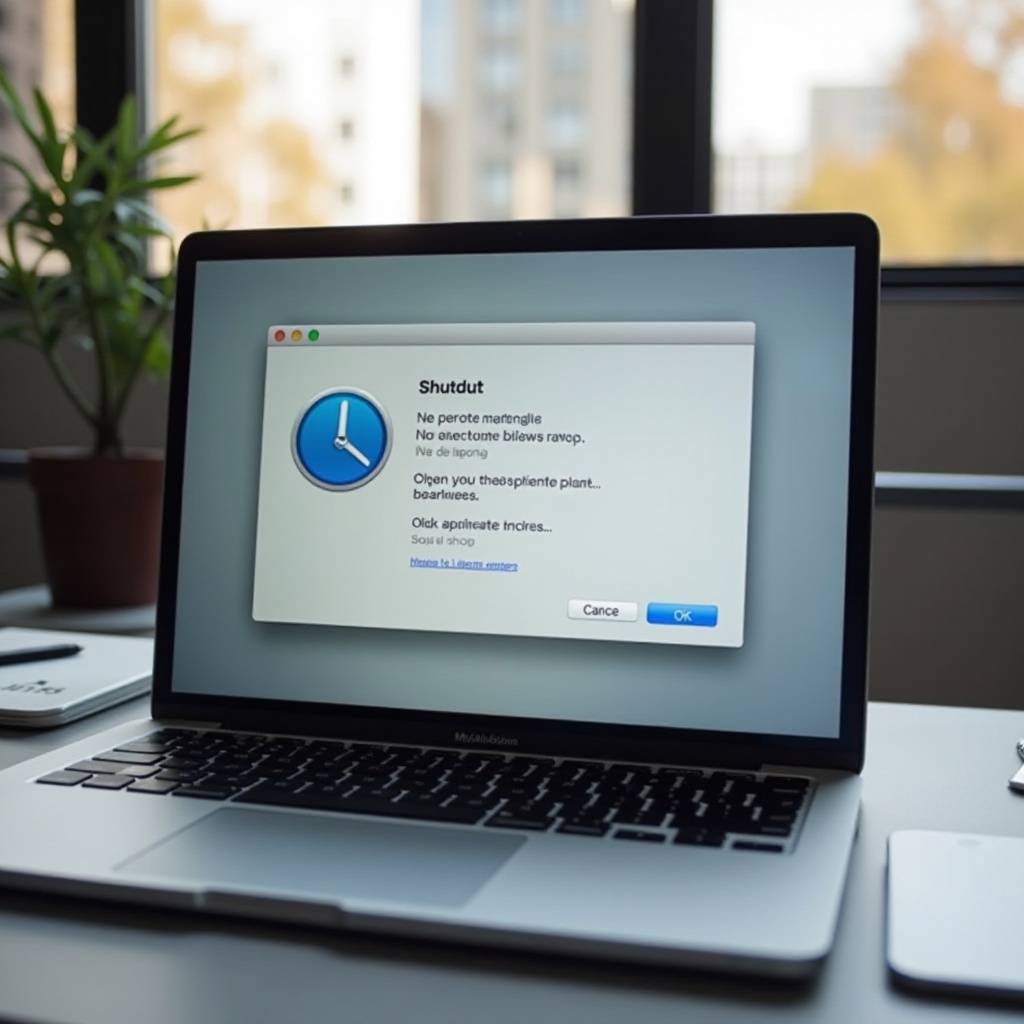
Introduction
Savoir comment éteindre correctement votre ordinateur portable MacBook Pro est crucial pour maintenir ses performances et assurer la longévité de ses composants matériels et logiciels. Bien que cela puisse sembler simple, il existe plusieurs méthodes pour accomplir cette tâche, chacune avec ses implications et ses problèmes potentiels de dépannage. Ce guide vous expliquera les méthodes d’arrêt standard et alternatives, abordera les problèmes courants liés à l’arrêt, et mettra en évidence les avantages d’éteindre correctement votre MacBook Pro.
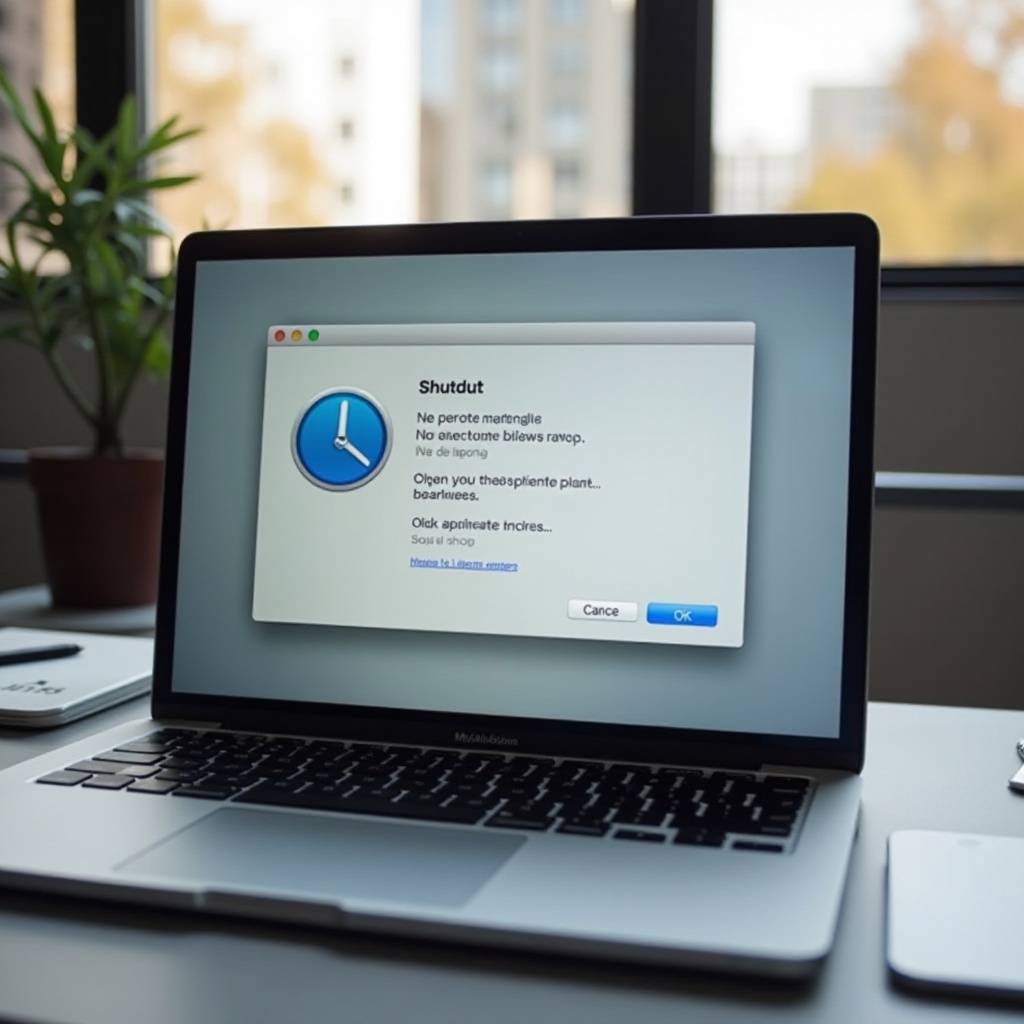
Méthodes d’arrêt standard
Éteindre un MacBook Pro n’est pas compliqué, mais connaître les méthodes les plus efficaces vous assure de le faire correctement sans causer une usure inutile de votre système.
Utiliser le menu Apple
- Cliquez sur le logo Apple en haut à gauche de votre écran.
- Un menu déroulant apparaîtra. Sélectionnez ‘Éteindre…’.
- Une boîte de dialogue de confirmation apparaîtra, offrant des options pour rouvrir les fenêtres lors de la reconnexion ou pour éteindre immédiatement. Cliquez sur ‘Éteindre’ pour confirmer.
Cette méthode est simple et permet à votre MacBook Pro de fermer toutes les applications et processus en cours de manière fluide, évitant toute perte ou corruption de données.
Raccourci pour arrêter
Si vous préférez utiliser des raccourcis clavier :
- Maintenez simultanément les touches ‘Contrôle’ + ‘Option’ + ‘Commande’.
- Appuyez ensuite sur le bouton ‘Power’ ou la touche ‘Éjecter’.
Cette combinaison de touches initie une séquence d’arrêt. C’est une méthode rapide qui garantit que toutes vos activités en cours sont correctement fermées.
Options d’arrêt alternatives
Parfois, la méthode standard peut ne pas fonctionner, surtout si votre MacBook Pro ne répond pas. Dans de tels cas, vous pourriez avoir besoin de considérer des options d’arrêt alternatives.
Arrêt forcé
Si votre MacBook Pro est bloqué et ne répond à aucune commande, un arrêt forcé peut s’avérer nécessaire :
- Maintenez le bouton ‘Power’ enfoncé pendant plusieurs secondes.
- Votre écran deviendra noir, indiquant que le MacBook a été forcé de s’éteindre.
Utilisez cette méthode avec parcimonie car elle ne ferme pas correctement les applications en cours, ce qui peut entraîner une perte de données.
Commande Terminal pour arrêt
Les utilisateurs avancés peuvent préférer utiliser le Terminal pour éteindre :
- Ouvrez l’application ‘Terminal’ de votre dossier ‘Utilitaires’.
- Tapez la commande
sudo shutdown -h nowet appuyez sur ‘Entrée’. - Vous serez invité à entrer votre mot de passe administrateur. Une fois saisi, votre MacBook Pro s’éteindra.
Cette commande force votre système à arrêter toutes les opérations et à s’éteindre immédiatement. C’est une méthode fiable mais à utiliser avec précaution.

Problèmes d’arrêt courants et dépannage
Malgré vos meilleurs efforts, vous pouvez occasionnellement rencontrer des problèmes d’arrêt. Comprendre ces problèmes et savoir comment les résoudre peut vous éviter bien des maux de tête.
MacBook Pro ne répond pas à la commande d’arrêt
Si votre ordinateur portable ne répond pas à la commande d’arrêt :
- Vérifiez si des applications empêchent l’arrêt en recherchant des messages ou des invites.
- Essayez de forcer la fermeture des applications non réactives : Cliquez sur le logo Apple et sélectionnez ‘Forcer à quitter…’, puis choisissez l’application non réactive et cliquez sur ‘Forcer à quitter’.
Gérer les applications bloquées
Les applications bloquées peuvent entraver le processus d’arrêt. Pour gérer les applications bloquées :
- Utilisez l’option ‘Forcer à quitter’ dans le menu Apple.
- Si cela ne fonctionne pas, ouvrez le ‘Moniteur d’activité’ dans les ‘Utilitaires’ et identifiez l’application problématique. Sélectionnez-la et cliquez sur le bouton ‘X’ pour forcer la fermeture.
- Redémarrez votre Mac si la fermeture forcée ne résout pas le problème.
Résoudre ces problèmes d’arrêt courants assure que votre MacBook Pro reste en bonne santé et peut prolonger sa durée de vie.
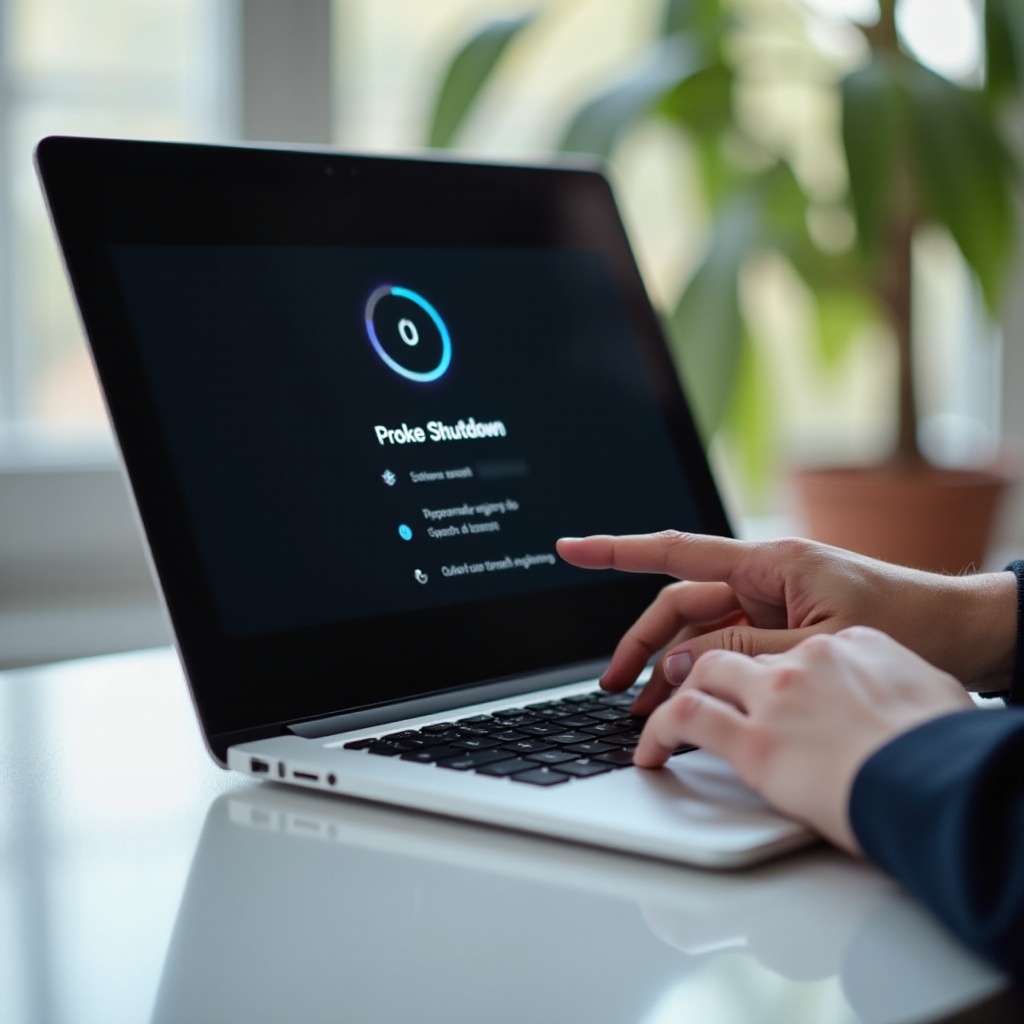
Avantages d’éteindre correctement votre MacBook Pro
Éteindre correctement votre MacBook Pro peut prévenir divers problèmes. Outre l’évitement de la perte de données potentielle, cela présente plusieurs avantages clés.
Protéger votre matériel et logiciel
Les arrêts réguliers aident à protéger vos composants matériels de l’usure excessive. Cela garantit également que votre logiciel fonctionne correctement en permettant au système de nettoyer les fichiers temporaires et les caches.
Optimiser les performances et la longévité du Mac
Donner à votre MacBook Pro une chance de se reposer peut améliorer ses performances globales et sa longévité. Chaque arrêt réinitialise votre appareil, assurant qu’il fonctionne à son meilleur lorsque vous le rallumez.
Prendre ces simples mesures mène à un MacBook Pro plus sain, plus efficace qui soutient vos besoins professionnels et personnels plus longtemps.
Conclusion
Comprendre comment éteindre correctement votre ordinateur portable MacBook Pro est essentiel pour maintenir ses performances optimales et sa longévité. En suivant les méthodes d’arrêt standard et alternatives définies, en résolvant les problèmes courants, et en appréciant les avantages des arrêts corrects, vous assurerez que votre appareil reste en parfait état. Rappelez-vous, bien que les arrêts forcés soient pratiques en cas d’urgence, ils ne doivent pas être utilisés comme méthode régulière d’arrêt.
Questions fréquemment posées
Quelle est la différence entre arrêter, mettre en veille et redémarrer sur MacBook Pro ?
Éteindre complètement coupe l’alimentation de votre ordinateur portable, tandis que le mode veille économise l’énergie et sauvegarde votre session sans fermer les applications. Le redémarrage rafraîchit votre système sans l’éteindre complètement.
Est-il mauvais de forcer l’arrêt de mon MacBook Pro régulièrement ?
Oui, forcer l’arrêt de votre MacBook Pro peut entraîner une perte de données et une corruption potentielle des fichiers. Il ne devrait être utilisé qu’en dernier recours lorsque le système ne répond pas.
Dois-je éteindre mon MacBook Pro chaque nuit ou le mettre en mode veille ?
Cela dépend de votre utilisation. L’extinction est bénéfique pour de longues périodes d’inactivité. Le mode veille est adapté aux courtes pauses, économisant de l’énergie tout en permettant une reprise rapide des tâches.
